Schneiden des Videos
Nachdem die Dateien in den AVS Video ReMaker hinzugefügt wurden, kann man das Programm Szenen erkennen lassen und unnötige Abschnitte an jeder Stelle der Videos mit der Funktion Schneiden löschen.
Um Ihr Video zu schneiden, klicken Sie auf den Button Schneiden auf der Symbolleiste der Zeitachse. Das Fenster Schneiden wird geöffnet:
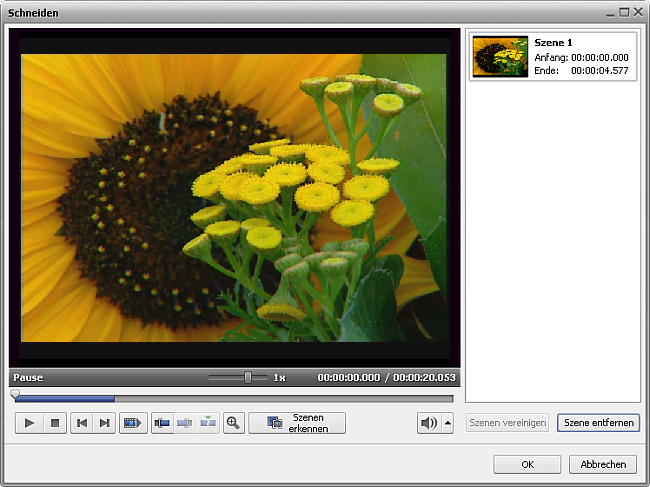
Innerhalb dieses Fensters kann man alle Szenen manuell bestimmen und Abschnitte zum Löschen wählen oder die Szenen automatisch erkennen lassen.
Um Szenen manuell zu markieren:
- Bewegen Sie den Kursor des Schiebereglers zur Stelle, wo Ihr Video beginnen muss.
 Hinweis
Hinweis: Um die Suche nach Szenen zu vereinfachen, benutzen Sie die Wiedergabesteuerelemente unter dem
Vorschaubereich oder klicken Sie auf den Button
Zoom, um die Zoomzeitachse zu sehen. In diesem Fall wird im oberen Teil das ganze Video angezeigt und im unteren Teil nur der vergrößerte Bereich zwischen

und

.
- Klicken Sie auf den Button Markierungsanfang, um den Beginn einer Szene zu markieren, und auf den Button Markierungsende, um das Ende dieser Szene zu markieren. Das Video innerhalb des markierten Bereichs wird bleiben. Genauso werden alle anderen Szenen geschnitten.
- Spielen Sie das Ergebnis mit den Wiedergabesteuerelementen unter dem Vorschaubereich ab.
Um Szenen automatisch zu markieren:
- Klicken Sie auf den Button Szenen erkennen unter dem Vorschaubereich. Es wird einige Zeit dauern, bis das Programm alle Szenen im Video findet. Danach werden gefundene Szenen rechts im Fenster Schneiden zu sehen sein.
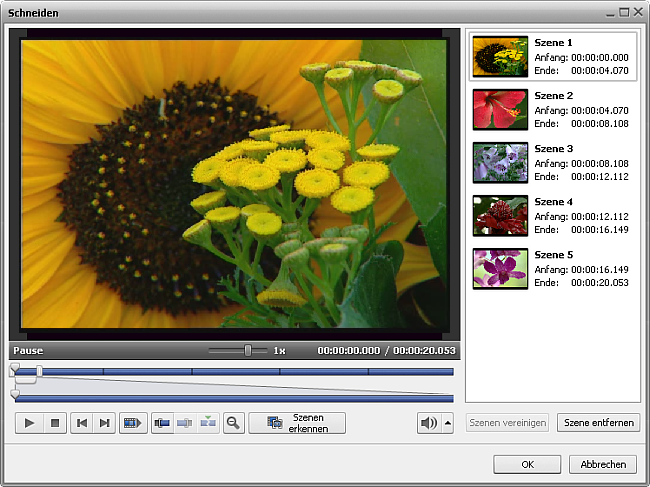
- Wählen Sie eine Szene zum Löschen mit der Maus und klicken Sie auf den Button Szene entfernen unter der Szenenliste.
- Spielen Sie das Ergebnis mit den Wiedergabesteuerelementen unter dem Vorschaubereich ab.
Wenn Sie einige Szenen vereinigen möchten, wählen Sie diese mit der Maus (drücken und halten Sie die Tasten Strg und Umsch gedrückt, um mehrere Szenen auszuwählen) und klicken Sie auf den Button Szenen vereinigen.
 Hinweis
Hinweis: Wenn Sie z.B. die zweite Szene löschen und die erste mit der dritten Szene mit einem Klick auf
Szenen vereinigen zusammenfügen, werden alle vorher markierten Löschbereiche verworfen.
Um die Änderungen zu übernehmen, klicken Sie auf den Button OK, um die Änderungen zu verwerfen und das Fenster Schneiden zu schließen, klicken Sie auf den Button Abbrechen.